O Windows está travado na tela de boas-vindas ou na tela de bloqueio

O Windows congela pode ser incômodo de lidar - você tem que executar o Gerenciador de Tarefas para encerrar um processo com bugs ou executar alguns comandos no Prompt de Comando. No entanto, o que você faz se não tiver acesso a esses utilitários? Isso pode acontecer se o seu Windows estiver travado na tela de boas-vindas ou na tela de bloqueio. Nem é preciso dizer que esse é um problema importante porque você não terá acesso fácil às ferramentas típicas de solução de problemas. Nessas situações, você pode precisar de orientações mais detalhadas sobre como tentar corrigir o problema.
Alguns usuários relatam que o Windows fica preso em uma tela preta antes de ver a tela de boas-vindas / login - tudo o que veem é o cursor se movendo. No entanto, eles não podem clicar em nada ou realizar qualquer ação. Se você estiver encontrando esse problema, reinicie o sistema no Modo de segurança para iniciar a solução de problemas. Para fazer isso, reinicie a máquina e comece a pressionar a tecla F8 enquanto o sistema é inicializado. Você deve ver o Windows carrega diretamente ou será solicitado a selecionar uma das poucas opções - Modo de segurança, Modo de segurança com rede , etc. Sugerimos escolher o Modo de segurança . Se o Windows também não carregar depois disso, você pode estar lidando com uma falha de hardware e precisa levar seu PC a técnicos profissionais. Se o Modo de segurança funcionar, siga estas dicas:
Use as varreduras SFC e DISM
O Verificador de Arquivos do Sistema do Windows (SFC) combinado com a verificação do Gerenciamento e Manutenção de Imagens de Implantação (DISM) pode corrigir todos os tipos de problemas do Windows. Para usá-los, abra o Prompt de Comando por meio do Menu Iniciar e digite os comandos a seguir.
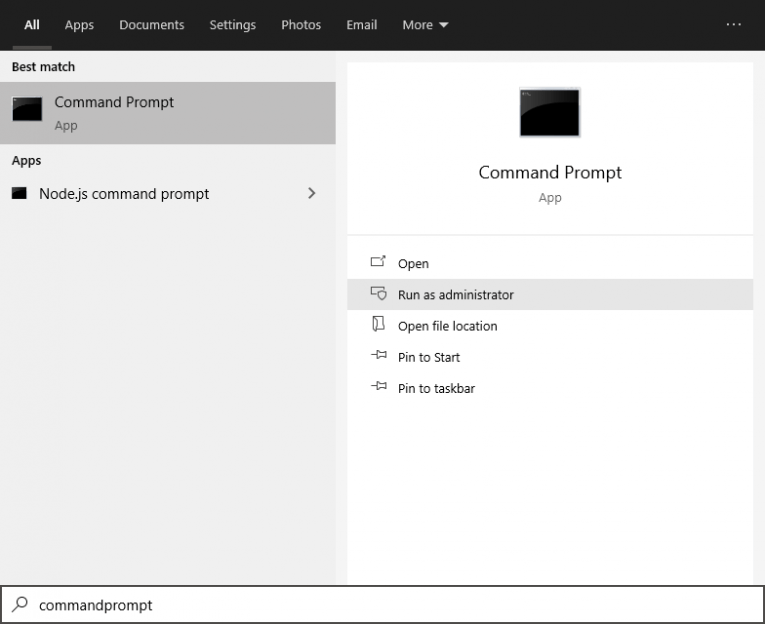
- / sfc scannow
- DISM / Online / Cleanup-Image / restorehealth
Certifique-se de esperar alguns minutos após executar um comando.
Use a Restauração do sistema para consertar o Windows travado na tela de boas-vindas ou na tela de bloqueio
Outra aposta segura quando se trata de se recuperar de tais bugs inesperados é executar uma Restauração do Sistema. No entanto, para fazer isso, você precisará forçar o Windows 10 a entrar no modo de Reparo Automático. Para fazer isso, você precisa realizar um interessante conjunto de ações:
- Mantenha pressionado o botão de energia para desligar o dispositivo.
- Em seguida, ligue-o novamente e aguarde o logotipo do Windows aparecer - reinicie o computador imediatamente.
- Normalmente, após a primeira tentativa, você deve ver o logotipo do Windows acompanhado de uma mensagem dizendo Preparando o reparo automático . Se isso acontecer, não será necessário reiniciar novamente. No entanto, se isso não acontecer, faça a mesma coisa que você fez na etapa dois.
- Depois que o Reparo automático for carregado, você verá duas opções - Continuar e Opções avançadas . Selecione Opções avançadas .
- Agora, clique em Restauração do sistema para inicializar o processo.
No mesmo menu, você também pode selecionar a opção Reparo de inicialização. Este testará sua instalação do Windows para arquivos corrompidos ou danificados que precisam ser consertados. No entanto, você precisará de uma unidade USB inicializável com Windows para usar esta ferramenta.





